Con el creciente uso de contenido digital, también aumenta la necesidad del reconocimiento óptico de caracteres (OCR) para extraer texto de imágenes o documentos escaneados. Una de las búsquedas más populares en la web es cómo realizar un escaneo de OCR en bengalí. Por lo tanto, hemos diseñado esta guía exclusiva para presentarte las cuatro mejores soluciones de software OCR en bengalí y los pasos que debes seguir para utilizarlas.
Parte 1. Comparación de las 4 Mejores Herramientas de OCR en Bengalí
Existen muchas herramientas en línea de OCR en bengalí entre las que puedes elegir, pero no todas garantizan una extracción de texto precisa. Así que realizamos una investigación y seleccionamos las cuatro mejores que pueden hacer un trabajo satisfactorio.
Consulta la tabla comparativa a continuación para tener una visión rápida de sus capacidades:
| Características | Asistente de IA en Línea de UPDF | Bangla Scan | i2OCR | Google Drive |
| Impulsado por IA | Por GPT-5 | |||
| Precisión | Más alta (99%) | Alta | Baja | Baja |
| Velocidad | Ultrarápida | Rápida | Rápida | Moderada |
| Formatos de archivo compatibles | Imagen, PDF | Imagen | Imagen, PDF | Imagen, PDF, Word, Excel, PPT, etc. |
| Límite de tamaño | Imagen sin límite de tamaño | Ilimitado | Ilimitado | Ilimitado |
| Otras funciones útiles (traducción, chat con documentos, etc.) | Traducción, chat con imágenes | Editar texto tras el escaneo | Traducir, editar texto tras el escaneo | Integración con Google Docs, edición directa de documentos |
Parte 2. Las 4 mejores herramientas OCR en bengalí para extraer texto
El mejor software de OCR para bengalí es aquel que puede extraer texto con precisión. Veamos ahora en detalle las cuatro principales herramientas OCR en bengalí para 2026:
1. Asistente de IA en línea de UPDF
El asistente de IA en línea de UPDF es una herramienta de OCR en bengalí potenciada por IA que realiza OCR sin dificultad en imágenes y documentos escaneados. Ofrece la mayor precisión en la extracción de texto, ya que funciona con tecnología GPT-5. Solo necesitas subir la imagen o el PDF escaneado y luego pedirle a la IA que extraiga el texto.
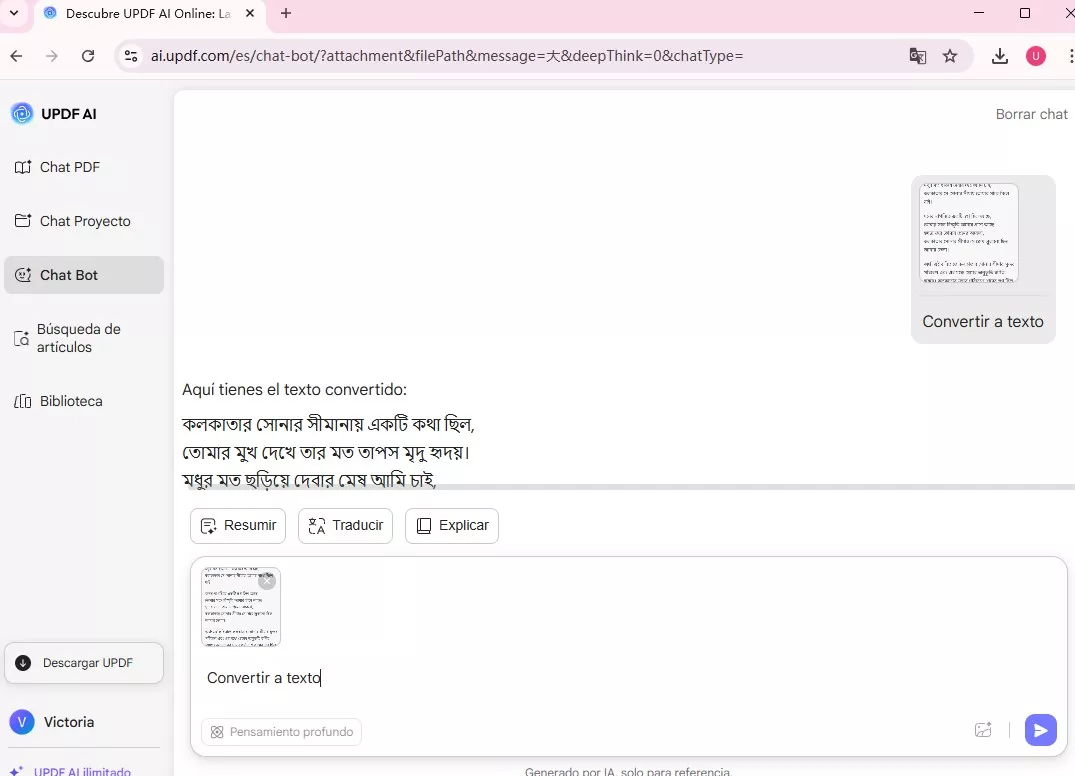
Lo mejor de UPDF es que su asistente de IA no solo realiza OCR. También puedes usarlo para traducir el texto extraído, mejorar o reescribir la redacción, o incluso conversar sobre cualquier tema. Piénsalo como tu asistente virtual, capaz de hacer OCR y ayudarte en otras tareas relacionadas con documentos.
Las principales funciones del asistente de IA en línea de UPDF incluyen:
- Realizar OCR en imágenes y documentos escaneados con alta precisión.
- Extraer texto en bengalí o en cualquier otro idioma.
- Interfaz fácil de usar.
- Traducir imágenes y documentos escaneados en bengalí a cualquier otro idioma.
- Chatear con imágenes, como explicar su contenido, generar anuncios y más.
- Obtener ayuda de la IA en reescritura, corrección, resúmenes, respuestas a preguntas y más.
En resumen, UPDF es el asistente ideal para realizar OCR en imágenes y documentos escaneados, además de brindar el apoyo adicional que necesites.
Calificación: 4.5/5 (G2)
Pasos
Paso 1. Haz clic en el botón que aparece a continuación para ir al sitio web ai.UPDF.com.es y selecciona el ícono de imagen para subir la imagen.
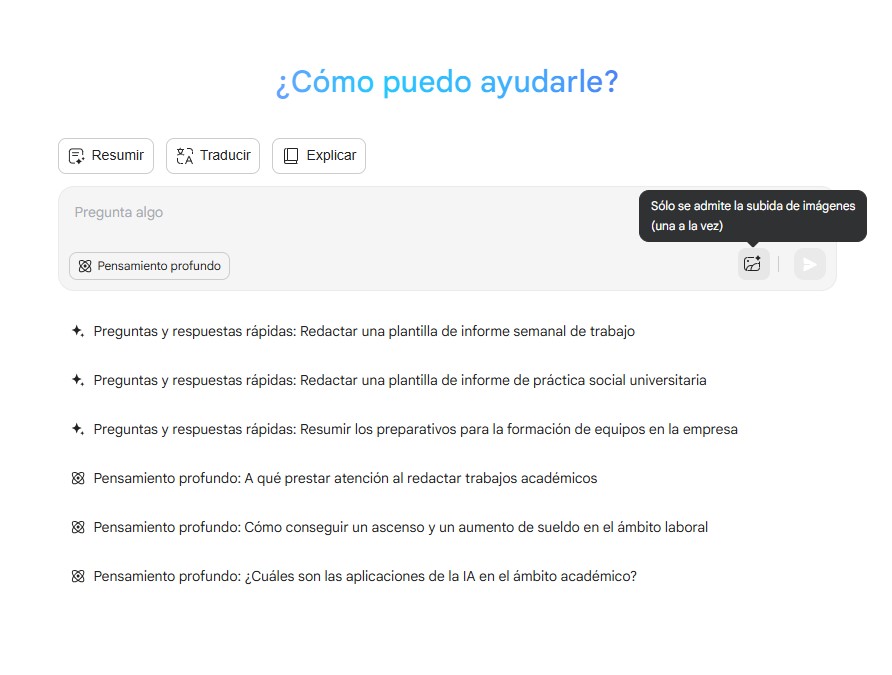
Paso 2.En el cuadro de chat, escribe una instrucción como: “extrae todo el texto de la imagen”. UPDF AI extraerá el texto de inmediato.
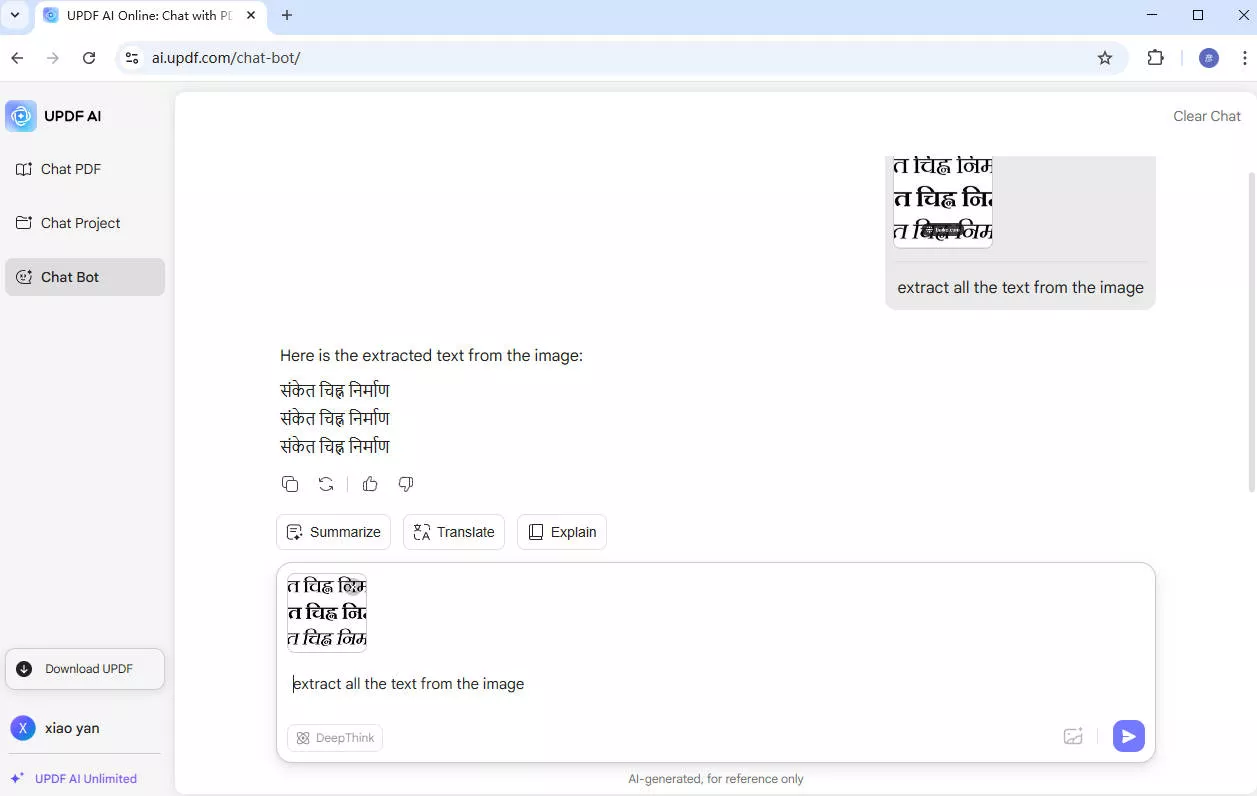
Paso 3. Luego podrás copiar el texto extraído o pedir a la IA asistencia adicional, como: “Traduce el texto extraído al español”. También puedes pedirle que traduzca directamente el texto bengalí de la imagen en el último paso.
De esta forma, obtendrás OCR en bengalí con el respaldo de la IA de UPDF. Entra al sitio web de UPDF AI y consigue gratis tu OCR ahora mismo.
Nota: Para convertir PDFs escaneados, debes capturar una captura de pantalla del contenido que quieras extraer y luego seguir los pasos anteriores para extraer el texto.
Ventajas:
-
OCR sencillo en imágenes y documentos escaneados.
-
99 % de precisión en la extracción de texto.
-
Soporte para imágenes y documentos escaneados en cualquier idioma.
-
Basado en la web, compatible con todos los sistemas operativos.
-
Uso del asistente de IA para otros fines, como traducción, explicación y más.
Desventajas:
- El OCR directo no se puede realizar dentro de los documentos. Sin embargo, si necesitas convertir PDFs escaneados en idiomas como inglés, alemán, italiano, español, chino, francés y muchos más (consulta la lista completa de más de 38 idiomas compatibles), puedes descargar la versión de escritorio de UPDF. La aplicación permite realizar OCR a PDF manteniendo el diseño original del archivo.
Windows • macOS • iOS • Android 100% Seguro
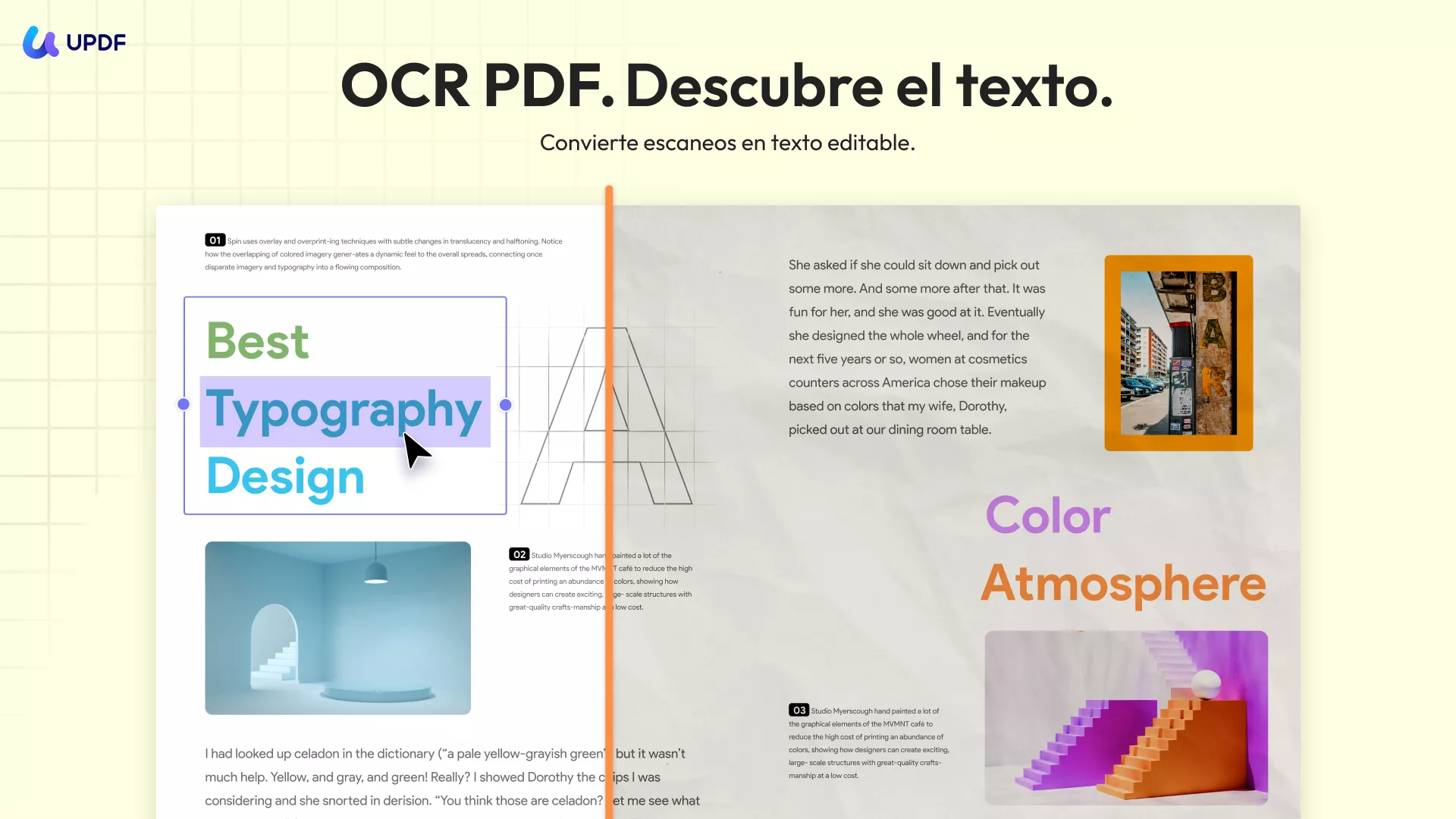
2. Bangla Scan
Si necesitas extraer texto de imágenes directamente desde tu teléfono Android, puedes usar Bangla Scan.
Bangla Scan es una aplicación para Android que ofrece una interfaz intuitiva para realizar OCR en imágenes. Permite subir la imagen o escanearla directamente desde la cámara. Después, puede extraer el texto en bengalí o español de la imagen al instante. Una vez extraído, puedes editar el texto directamente o guardarlo como archivo de texto o PDF.
Calificación: 3.8/5 (Google Play)
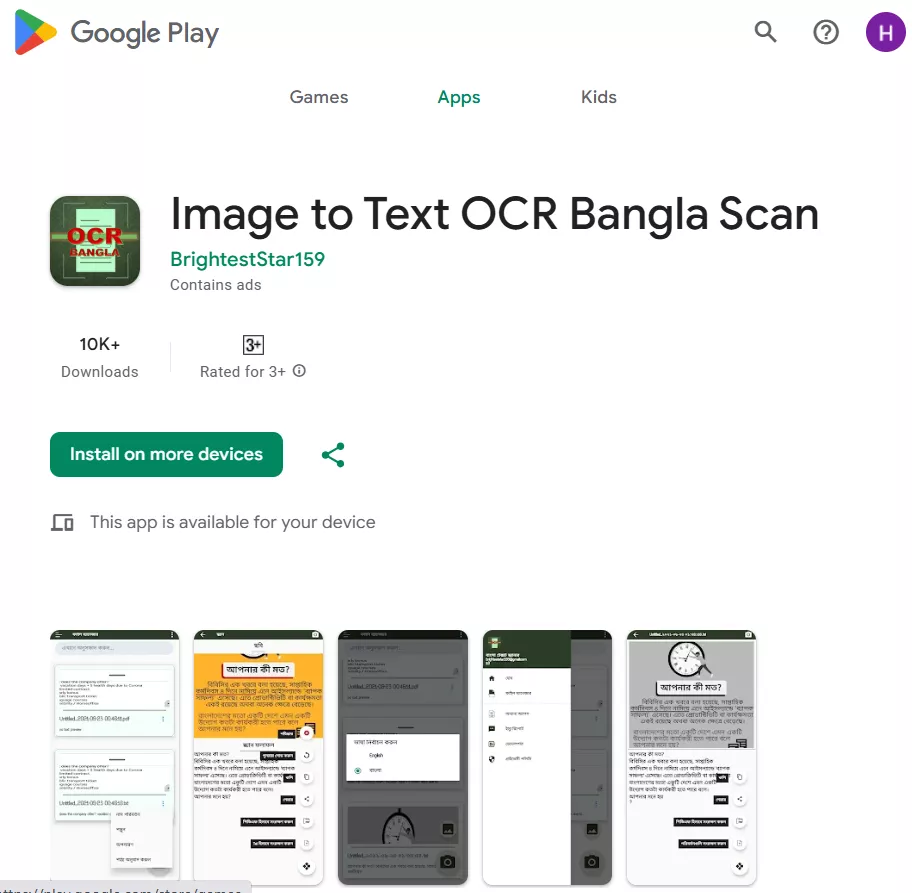
Pasos:
Paso 1. Instala "Image to Text OCR Bangla Scan" desde Google Play y ábrela.
Paso 2. Sube la imagen o usa tu cámara para capturarla.
Paso 3. La aplicación realizará OCR al instante. Luego, puedes editar el texto directamente o presionar la opción correspondiente para guardarlo en un archivo TXT o PDF.
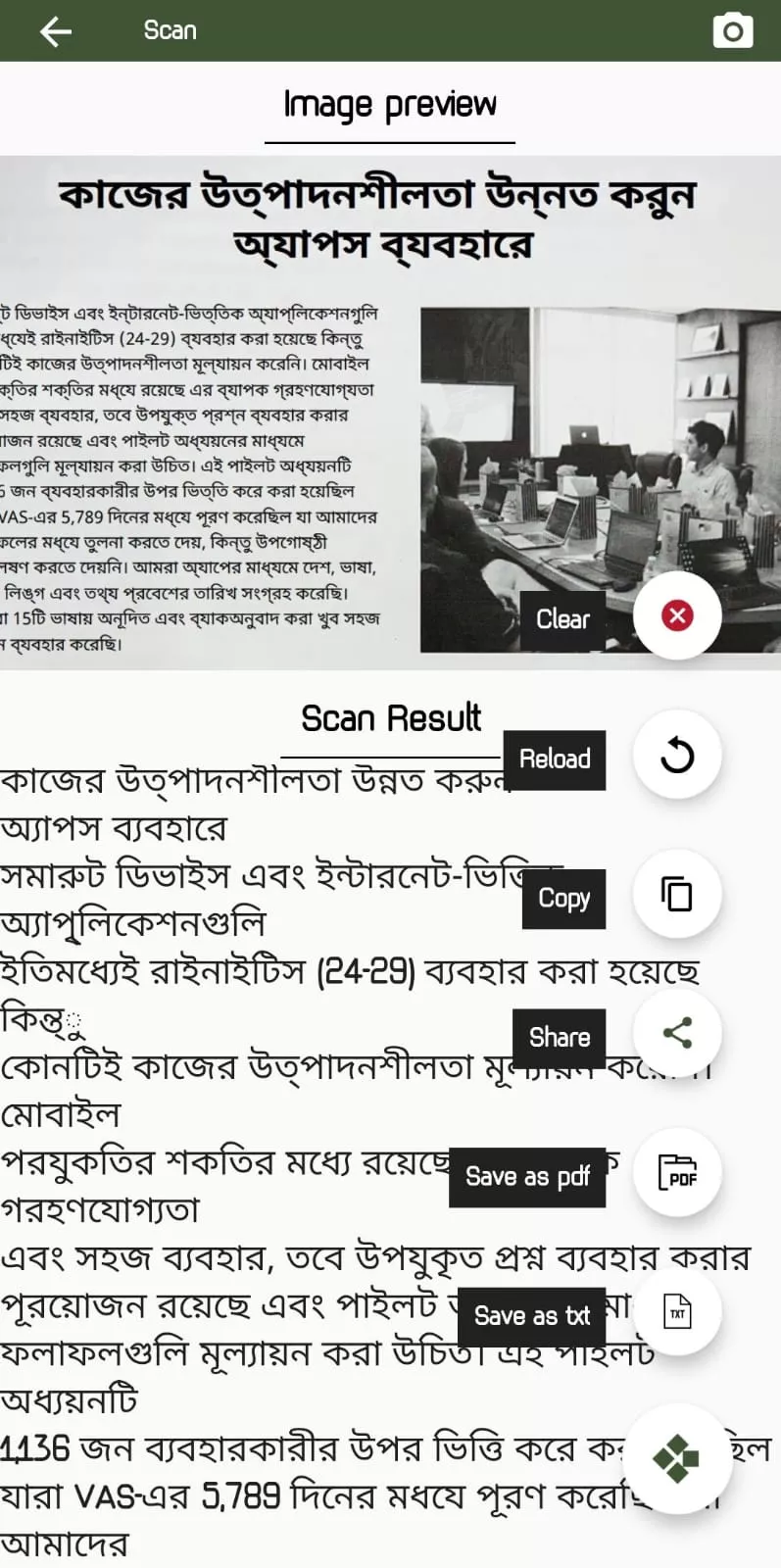
Ventajas:
-
Aplicación gratuita de OCR en bengalí para Android
-
Escaneo OCR rápido
-
Interfaz fácil de usar
-
Edición directa del texto
Cons:
-
Solo compatible con dispositivos Android
-
No permite extraer texto de PDFs escaneados
-
Muestra anuncios
3. i2OCR
i2OCR es una herramienta Bangla OCR en línea que puede extraer texto de imágenes y PDFs escaneados. Convierte un archivo de imagen en texto editable y buscable y permite descargarlo en formato PDF, Doc o HTML. También se puede traducir el texto extraído a otras lenguas.
i2OCR ofrece una interfaz web donde puedes subir el archivo y obtener reconocimiento de texto al instante. Es gratuita y no requiere registro.
Calificación: N/A
Pasos
Paso 1. Ve al sitio web de i2OCR y selecciona si deseas realizar OCR en una imagen o PDF.
Paso 2. Selecciona el idioma "Bengalí", elige el diseño de la imagen, sube la imagen y haz clic en "Extraer texto".
Paso 3. La herramienta realizará OCR al instante y generará un nuevo documento con el texto extraído. Luego, puedes editar el texto, traducirlo o descargarlo en el formato que prefieras.
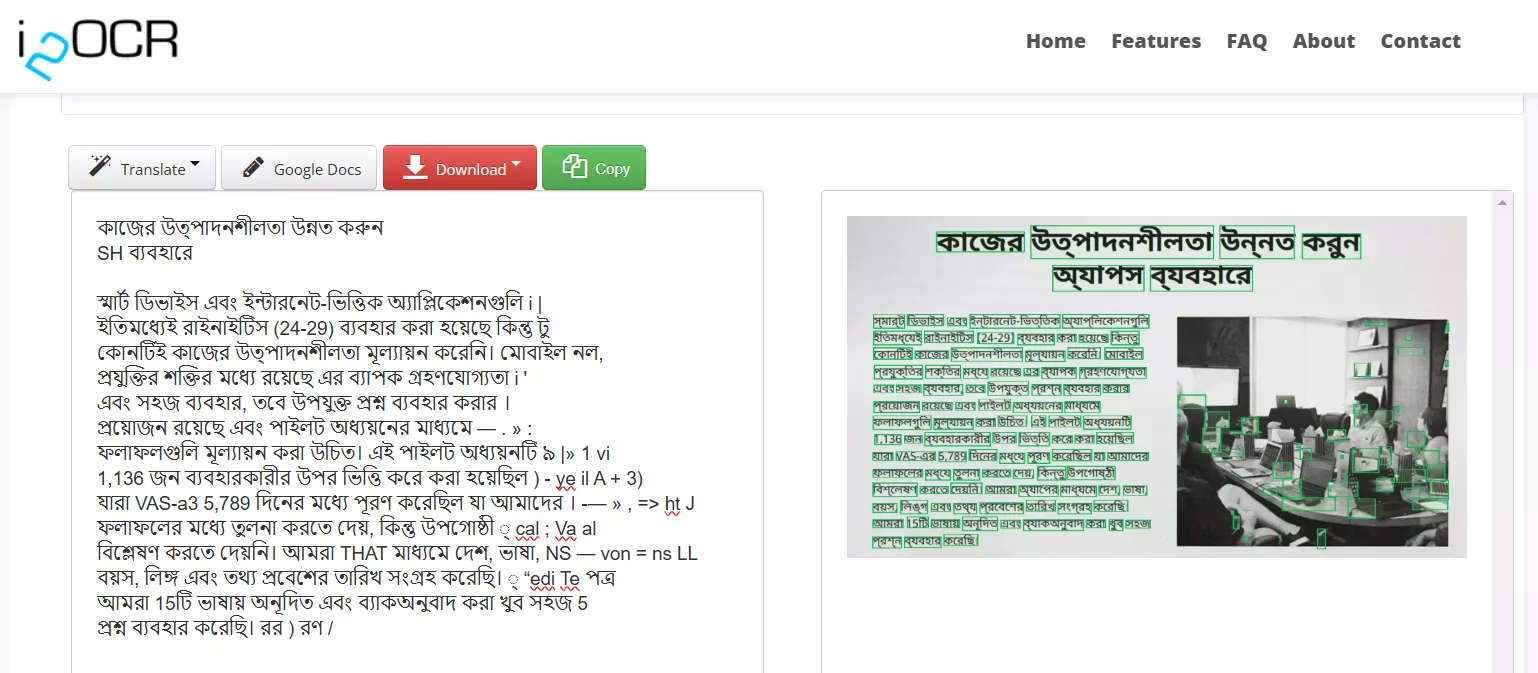
Ventajas:
-
Software de OCR en bengalí gratuito basado en web
-
Extracción rápida de texto
-
Traducción y edición de texto
Desventajas:
- Puede no ofrecer siempre resultados precisos
4. Google Drive
Otra forma efectiva de realizar un escaneo OCR en bengalí es con Google Drive. Aunque es una plataforma de almacenamiento en la nube conocida, también puede realizar OCR.
Primero, debes subir la imagen o documento a Google Drive y luego abrirlo con Google Docs. Durante este proceso, el sistema realizará el reconocimiento de texto y te permitirá copiar, editar o guardar fácilmente el texto desde Google Docs.
Calificación: 4.6/5 (Gartner)
Pasos
Paso 1. Ve a Drive.Google.com e inicia sesión con tu cuenta de Google.
Paso 2. Haz clic en Nuevo > Subir archivo y sube el PDF o la imagen.
Paso 3. Haz clic en los "3 puntos" junto al archivo y selecciona Abrir con > Google Docs.
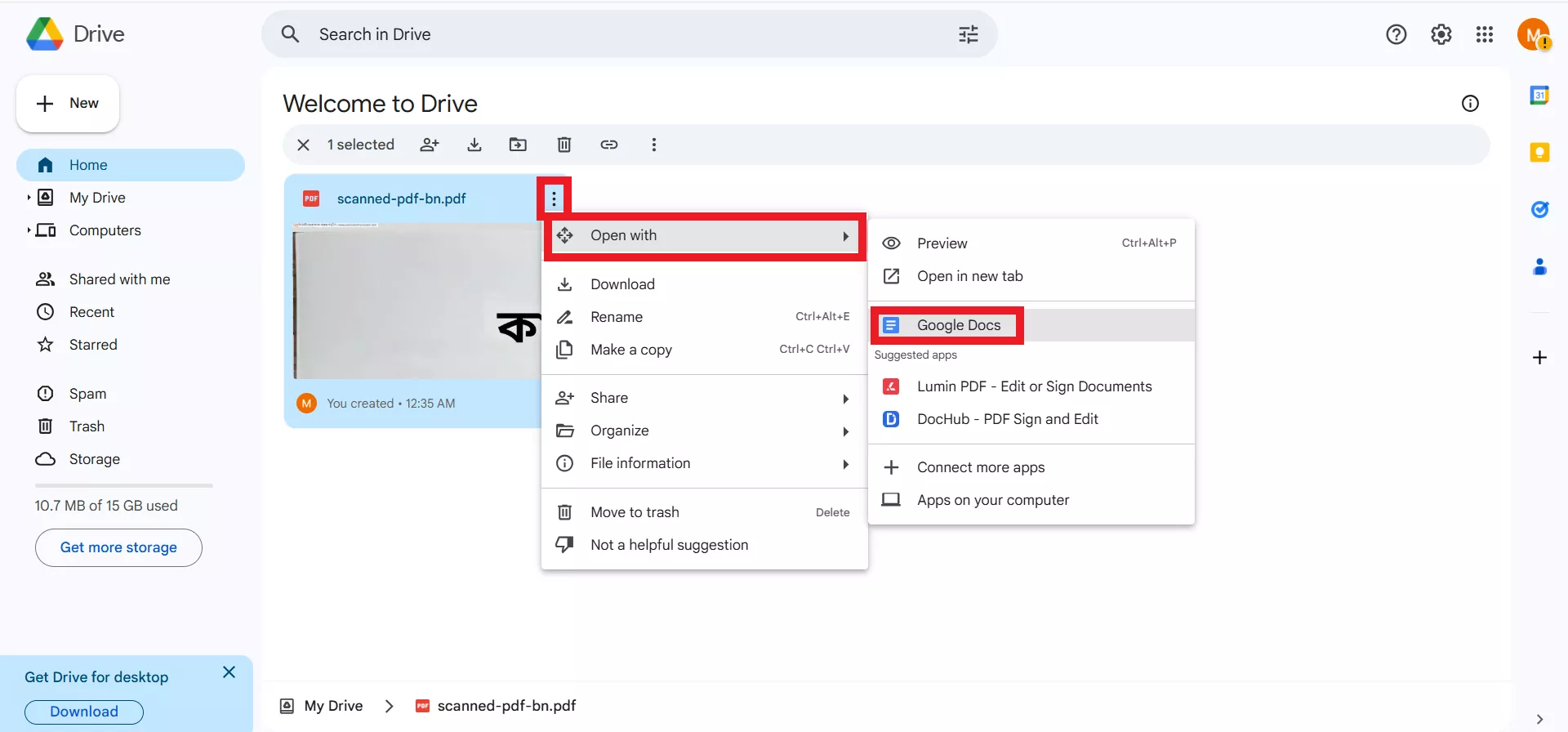
Paso 4. Espera a que el archivo se abra en Google Docs. Durante este proceso, también realizará OCR.
Paso 5. Una vez abierto, puedes editar el texto, copiarlo o guardar el archivo en el formato que desees, como DOCX, PDF, TXT, etc.
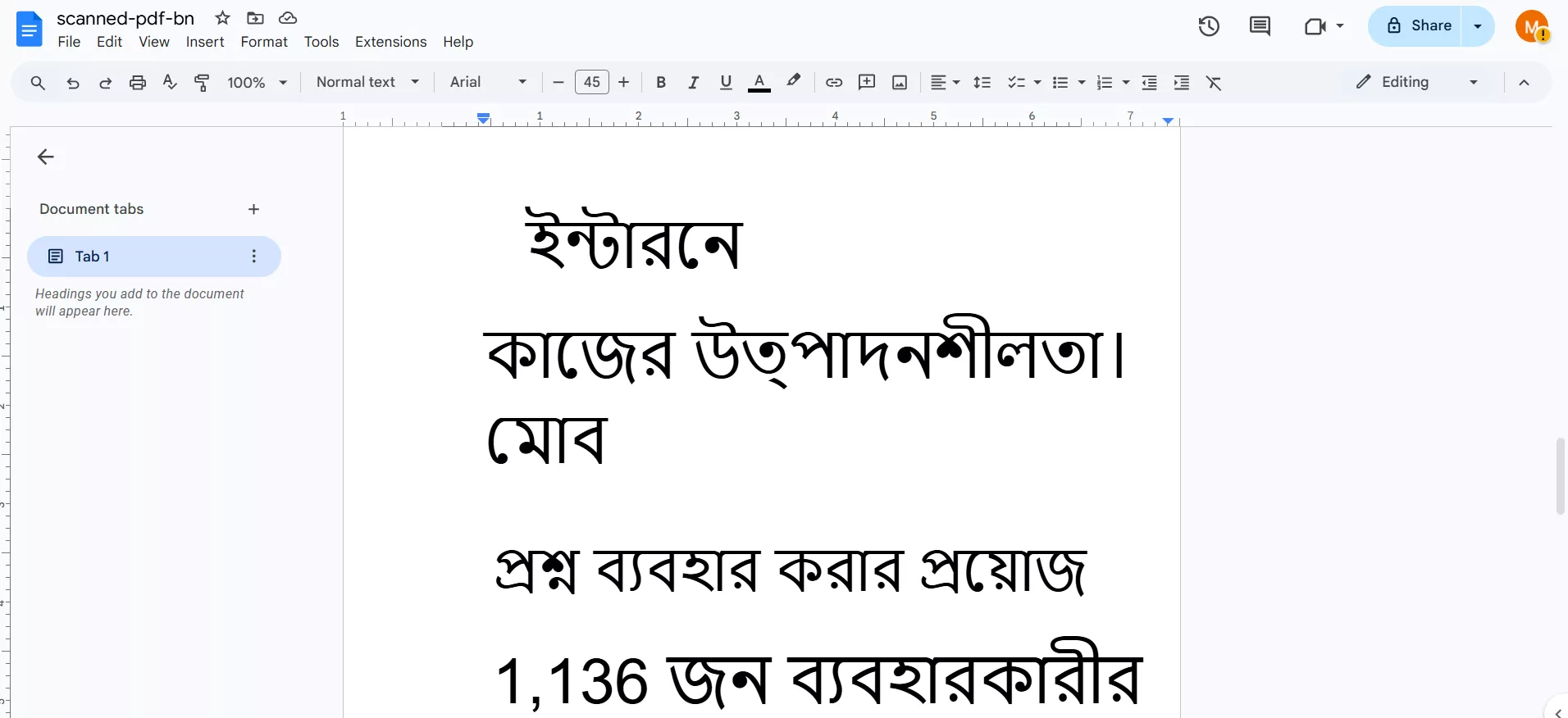
Ventajas:
-
Forma gratuita de realizar OCR en bengalí
-
Almacenamiento seguro de documentos y extracción de texto
-
Proceso sencillo mediante clics
Desventajas:
-
No preserva el formato y diseño original
-
Puede ignorar imágenes del PDF escaneado durante el OCR
-
Puede no extraer todo el texto
Conclusión
Existen muchas herramientas de OCR en línea para bengalí que pueden ayudarte a extraer fácilmente texto en bengalí de imágenes u otros documentos. Las cuatro opciones mencionadas anteriormente son las mejores para obtener una extracción de texto sin esfuerzo. Entre todas, hemos encontrado que UPDF es la mejor opción debido a su OCR respaldado por IA y su máxima precisión. Además, también puedes traducir el texto y usar el asistente de IA para otras funciones. Por lo tanto, prueba el asistente de IA en línea de UPDF para la mejor extracción de texto en bengalí.
 UPDF
UPDF
 UPDF para Windows
UPDF para Windows UPDF para Mac
UPDF para Mac UPDF para iPhone/iPad
UPDF para iPhone/iPad UPDF para Android
UPDF para Android UPDF AI ONLINE
UPDF AI ONLINE UPDF Sign
UPDF Sign Editar PDF
Editar PDF Anotar PDF
Anotar PDF Crear PDF
Crear PDF Formulario PDF
Formulario PDF Editar enlaces
Editar enlaces Convertir PDF
Convertir PDF OCR
OCR PDF a Word
PDF a Word PDF a imagen
PDF a imagen PDF a Excel
PDF a Excel Organizar PDF
Organizar PDF Combinar PDF
Combinar PDF Dividir PDF
Dividir PDF Recortar PDF
Recortar PDF Girar PDF
Girar PDF Proteger PDF
Proteger PDF Firmar PDF
Firmar PDF Redactar PDF
Redactar PDF Desinfectar PDF
Desinfectar PDF Eliminar seguridad
Eliminar seguridad Leer PDF
Leer PDF UPDF Cloud
UPDF Cloud Comprimir PDF
Comprimir PDF Imprimir PDF
Imprimir PDF Proceso por lotes
Proceso por lotes Sobre UPDF IA
Sobre UPDF IA Soluciones de UPDF IA
Soluciones de UPDF IA Guía de Usuario de IA
Guía de Usuario de IA Preguntas frecuentes sobre UPDF IA
Preguntas frecuentes sobre UPDF IA Resumir PDF
Resumir PDF Traducir PDF
Traducir PDF Chat con PDF
Chat con PDF Chat con imagen
Chat con imagen PDF a Mapa Mental
PDF a Mapa Mental Chat con IA
Chat con IA Explicar PDF
Explicar PDF Investigación académica
Investigación académica Búsqueda de documentos
Búsqueda de documentos Corrector de IA
Corrector de IA Redactor de IA
Redactor de IA Ayudante de tareas con IA
Ayudante de tareas con IA Generador de cuestionarios con IA
Generador de cuestionarios con IA Solucionador de Matemáticas IA
Solucionador de Matemáticas IA PDF a Word
PDF a Word PDF a Excel
PDF a Excel PDF a PowerPoint
PDF a PowerPoint Guía del Usuario
Guía del Usuario Trucos de UPDF
Trucos de UPDF Preguntas Frecuentes
Preguntas Frecuentes Reseñas de UPDF
Reseñas de UPDF Centro de descargas
Centro de descargas Blog
Blog Sala de prensa
Sala de prensa Especificaciones Técnicas
Especificaciones Técnicas Actualizaciones
Actualizaciones UPDF vs. Adobe Acrobat
UPDF vs. Adobe Acrobat UPDF vs. Foxit
UPDF vs. Foxit UPDF vs. PDF Expert
UPDF vs. PDF Expert







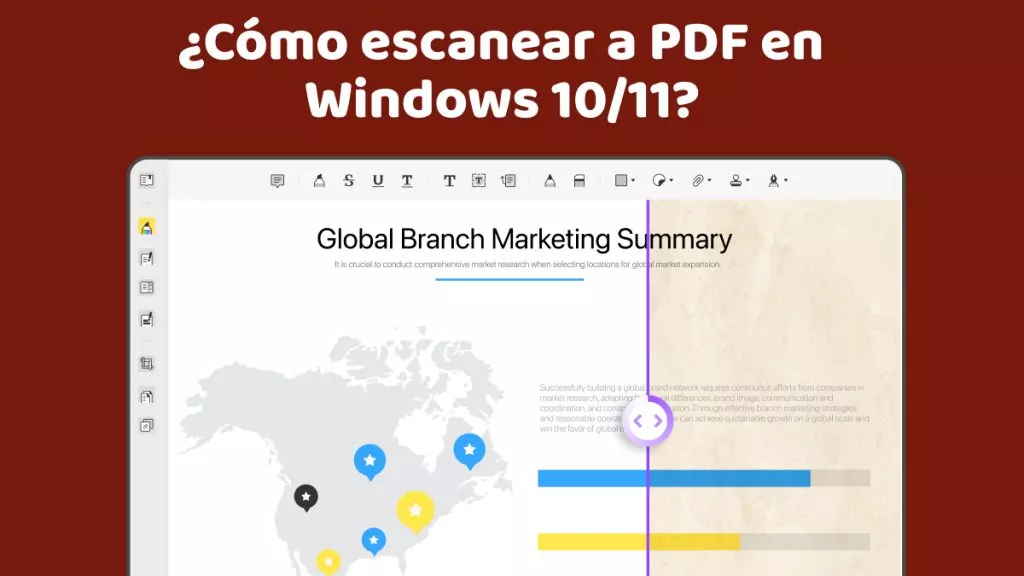

 Thanakorn Srisuwan
Thanakorn Srisuwan 